「テキストメッセージは携帯電話の代わりにコンピューターのキーボードで送信できると聞きました。それは本当ですか?誰もそれを実現する方法を知っていますか?私は自分の携帯電話で長いテキストメッセージを入力するのに本当にイライラしてイライラしています。コンピュータからVerizonの携帯電話にテキストメッセージを送信する方法は?
私たちが学生だったとき、テキストメッセージは私たちの楽しみの1つです。何十万ものテキストメッセージを書くことができ、まったく疲れを感じません。しかし、生活のペースが速くなるにつれて、特に長いメッセージを編集する必要がある場合、テキストメッセージは面倒な作業に変わります。 コンピューターから携帯電話にテキストを送信することを考えたことはありますか?
あなたがオンラインでテキストメッセージを送るための 多くの無料のSMSテキストメッセージサイト があります。うーん... コンピュータで入力するのは速くて便利なので、素晴らしいですね。しかし、携帯電話メーカーは常に製品の改善に努め、最高のサービスを提供することを目指していますが、それでも手元にあるポータブルデバイスであり、コンピューターのように行うことはできません。
幸い、サードパーティのテキストメッセージソフトウェアを使用すると、コンピューターを介してテキストメッセージをすばやく正確に入力し、好きな電話番号に送信できます。
パート1:最高のツールでPCから携帯電話にテキストメッセージを送信する方法は?
パート2:コンピュータから携帯電話にメッセージを送信する他の2つの方法
コンピュータから携帯電話にSMSを送信するのに役立つ最良のツール:
Coolmusterは、Androidフォン管理のための多くの機能を提供する Coolmuster Android Assistant(Androidデータ移行)という名前の強力なソフトウェアをリリースしたことを発表しました。最も魔法のような機能の1つは、コンピューターからVerizon携帯電話を含む任意の携帯電話にテキストメッセージを送信する機能です。このトピックに興味がありますか?
もしそうなら、このAndroidアシスタントを使用してコンピューター経由でテキストメッセージを送信する方法に関するステップバイステップのチュートリアルを参照してください。プログラムのウィンドウズバージョンは、ほとんどすべてのウィンドウズOSバージョンをサポートしています。
Mac をお使いの場合は、Mac 用Coolmuster Android Assistantを使用して Mac から携帯電話に SMS を送信できます。
主な機能:
- 品質を損なうことなく、Android携帯からコンピュータにすべてのファイル を迅速に 転送します。
-コンピューターからiPhone 14を含む特定の携帯電話にグループメッセージを送信することもできます。
- 直接PCやMac上でSMS、連絡先、写真などのあなたのAndroidのデータを管理します。
-ユーザーフレンドリーなインターフェイスを備え、ほぼすべてのAndroidブランドの携帯電話をサポートします。
- もっと詳しく知る >>
プログラムにはWindowsとMacの両方のバージョンが付属しているため、独自のコンピュータシステムに応じて適切なバージョンをダウンロードすることを選択する必要があります。ここでは、例としてWindowsバージョンを設定して、PCから携帯電話にSMSを送信する方法を確認します。Mac版での操作はほぼ同じなので、Macの所有者であれば、以下のようなチュートリアルも参照できます。
上記のように、あなたは自由に最高の第3パーティのツール - Coolmuster Android Assistantでコンピュータから携帯電話にテキストメッセージを送ることができます。だからここにあなたが携帯電話にSMSを送信するためにこのツールを使うためのガイドがあります。
ステップ1.電話をコンピューターに接続する
まず、携帯電話のデータケーブルをコンピューターの空のUSBポートに接続し、電話が「マイコンピューター」にリムーバブルストレージデバイスとして表示されるまで待ちます。Android管理ツールをインストールして起動すると、電話のモデル、システムバージョン、ストレージスペースのサイズなど、電話のパラメーター情報を含むメインインターフェイスが表示されます。

手記: Coolmuster Android Assistantは、HTC、グーグル、モトローラ、サムスン、ソニーエリクソン、ファーウェイなどを含むすべての一般的なAndroid携帯電話と完全に互換性があります。
ステップ2:SMSウィンドウに入る
携帯電話のすべてのファイルが左側のサイドバーに表示され、「SMS」カテゴリをクリックするだけで、SMSウィンドウに入ります。クリック New ボタンをクリックして、メッセージを送信する携帯電話番号を入力できるテキストメッセージボックスを表示し、下のセクションにメッセージを入力します。

3.PCから携帯電話にSMSを送信します
メッセージの入力が終了したら、[送信]ボタンをクリックして、メッセージをターゲットの電話に送信できます。
いくつかの実験の後、テキストメッセージ全体を簡単に終了でき、ターゲットの電話は100%成功してメッセージを即座に受信できます。このCoolmuster Android Assistantは、Android携帯電話用のフル機能管理ツールであり、絶対に安全で使いやすく、信頼性があります。お使いの携帯電話を傷つけることなくコンピュータ上の携帯電話を管理し、データの損失を避けるためにそれを使用してください。試してみてください!
ビデオチュートリアル
オプションの選択肢1:Webサイトを使用してPCから携帯電話にメッセージを送信する
PCから携帯電話にメッセージを送信するために上記で説明したサードパーティのソフトウェアに依存する以外に、WebサイトではPCから携帯電話にメッセージを送信することもできます。選択できるサービスはさまざまですが、以下は広く使用されているサービスです。
> 送信SMS番号
> TXT2デイ
必要に応じてWebサイトにアクセスした後、以下の手順に従うだけで、必要に応じてPCから携帯電話にメッセージを送信できます。
- 受信者が属する国を選択します。
- 電話番号と市外局番を入力します。
- メッセージを入力し、[送信]オプションをクリックします。(注: 制限内で文字を使用できることを確認してください。
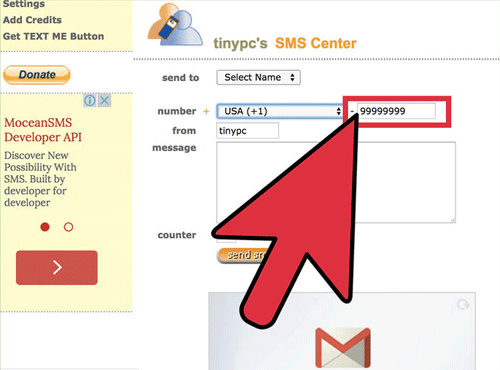
(注意:PCから携帯電話にオンラインでメッセージを送信するときは、スパムに注意する必要があります。したがって、個人情報が違法に販売されないように、サイトのプライバシーポリシーを確認することは非常に重要です。
オプションの選択肢2:アプリを使用してPCから携帯電話にメッセージを送信する
適切なメッセージングアプリをPCコンピューターにダウンロードすることで、PCから携帯電話に直接メッセージを送信することも簡単にできます。ここでは、Androidユーザーの場合は、同時に複数の連絡先にメッセージを送信できる Skype と ハングアウトを試してみることをお勧めします。
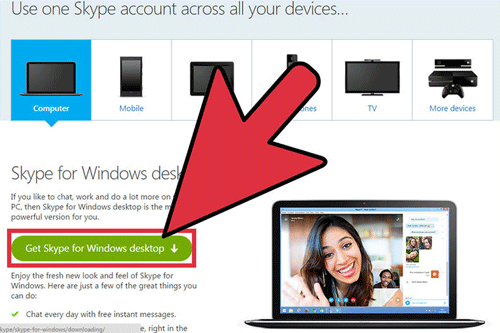
PCコンピュータにインストールされているプログラムを開いた後、GoogleアカウントやMicrosoftアカウントなどのアカウントにサインインして連絡先にアクセスします。次に、単語を入力してメッセージを送信します。
関連記事:
トップ11アンドロイドSMSマネージャーアプリ - 簡単にアンドロイドのためのメッセージを管理する





